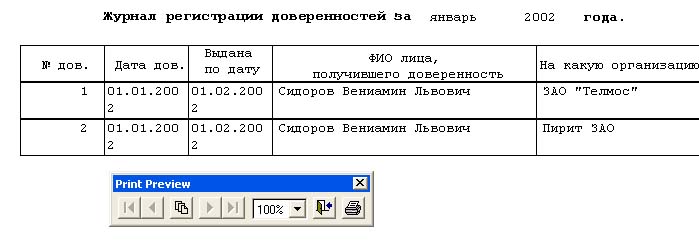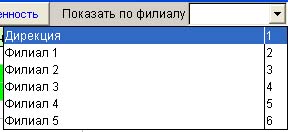- № доверенности - записывается номер последней доверенности. Нажмите кнопку № доверенности. Откроется окно "Номер последнего доверенности". Для изменения номера нажмите на кнопку Изменить. Она изменяется на кнопку Сохранить, а жёлтое поле станет белым (оно стало открытым для редактирования). Нажимаете на белое поле, удаляете старый и вводите новый номер последней доверенности. Затем нажимаете на кнопку Сохранить.
|
- Организация - установка реквизитов организации, выдающей доверенность. При нажатии на кнопку Организация открывается окно "Наша организация" (рис. 3.1.15). После заполнения окно нажмите на кнопку Установить.
|
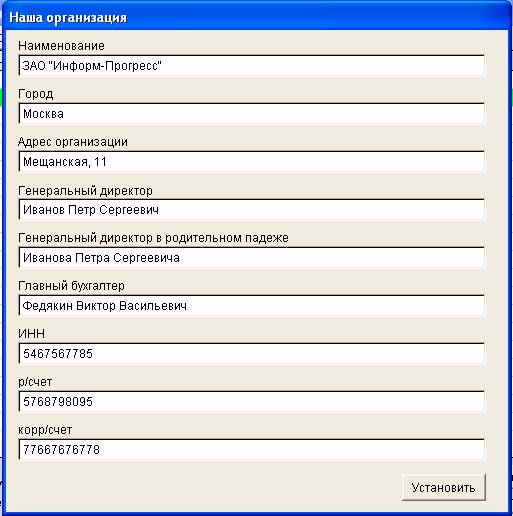 рис. 3.1.15 рис. 3.1.15 |
- Печать Выборки - позволяет распечатать выборку доверенностей (рис. 3.1.16). Выборка производилась с помощью системы поиска, которая описанна ниже.
|
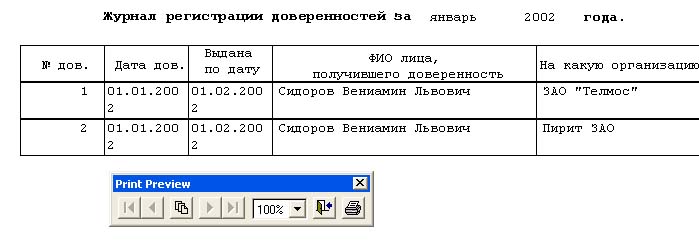
рис. 3.1.16 |
| Расмотрим систему поиска окна "журнал доверенностей". Здесь предоставляется возможность поиска по следующим характеристикам доверенности: |
- Поиск по году и месяцу: при изменении значения года и месяца( рис. 3.1.17) в окне отображаются доверенности за выбранный месяц соответствующего года. Чтобы изменить месяц, надо нажать на
 и выбрать нужный месяц. Нажимая на и выбрать нужный месяц. Нажимая на  выбираем год. выбираем год.
|

рис. 3.1.17 |
- Поиск по ФИО или Организации. Нажимаете на
 и выбираете поиск по фамилии имени отчеству или организации (рис. 3.1.18) и вводите соответствующую характеристику в белое поле ажимаете на значок и выбираете поиск по фамилии имени отчеству или организации (рис. 3.1.18) и вводите соответствующую характеристику в белое поле ажимаете на значок  (рис. 3.1.19). (рис. 3.1.19).
|

рис. 3.1.18
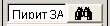
рис. 3.1.19 |
- Юр/Бух: поиск по типу доверенности. Нажимаете на
 и выбираете поиск по юридической или бухгалтерской доверенности (рис. 3.1.20). и выбираете поиск по юридической или бухгалтерской доверенности (рис. 3.1.20).
|

рис. 3.1.20 |
- Поиск по филиалу: нажимаете на
 и выбираете филиал (рис. 3.1.21). После того, как вы выбрали филиал, в правом окне под заголовком "Кол-во" подсчитывается количество доверенностей для выбранногои филиала (рис. 3.1.22). и выбираете филиал (рис. 3.1.21). После того, как вы выбрали филиал, в правом окне под заголовком "Кол-во" подсчитывается количество доверенностей для выбранногои филиала (рис. 3.1.22).
|
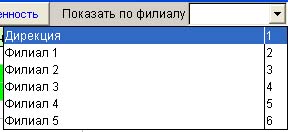
рис. 3.1.21

рис. 3.1.22 |
- Все записи - при нажатии на кнопку Все записи отображаются все доверенности.
|
| На этом описание окна "Журнал доверенностей" закончено. |
 
|
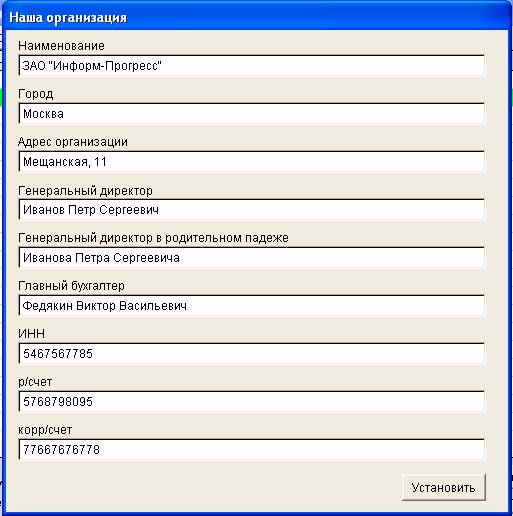 рис. 3.1.15
рис. 3.1.15